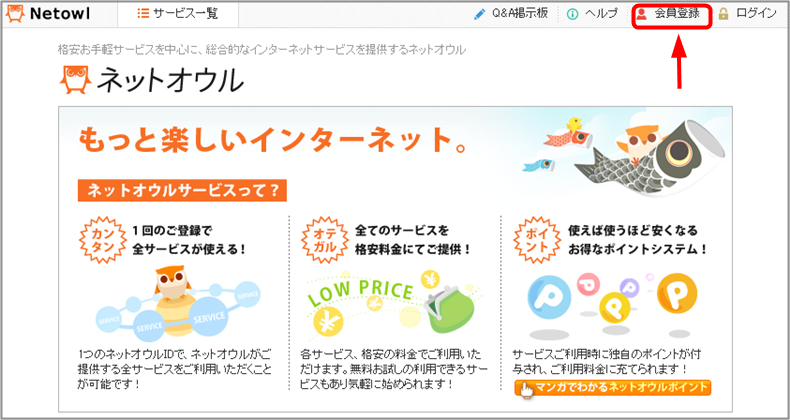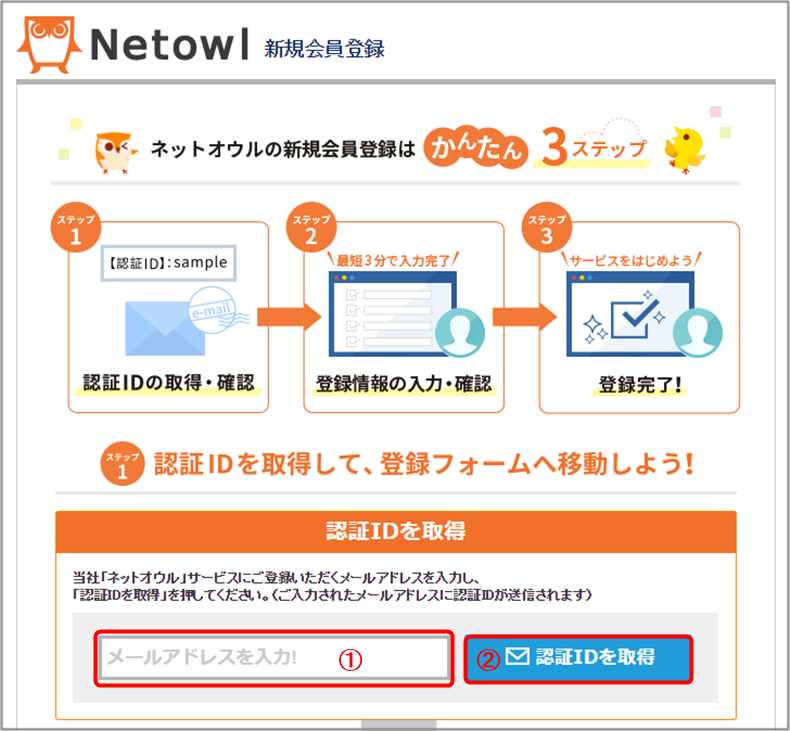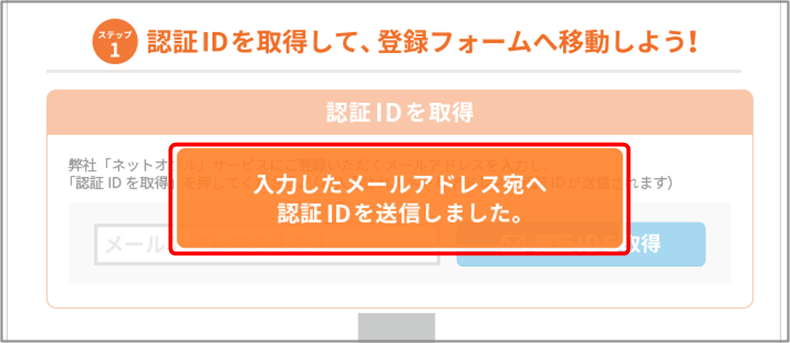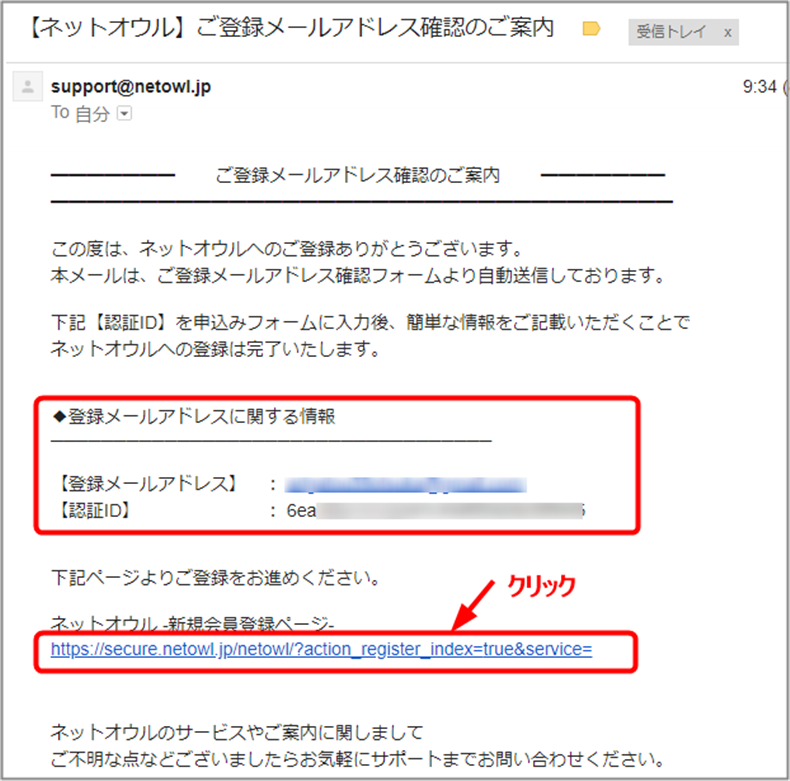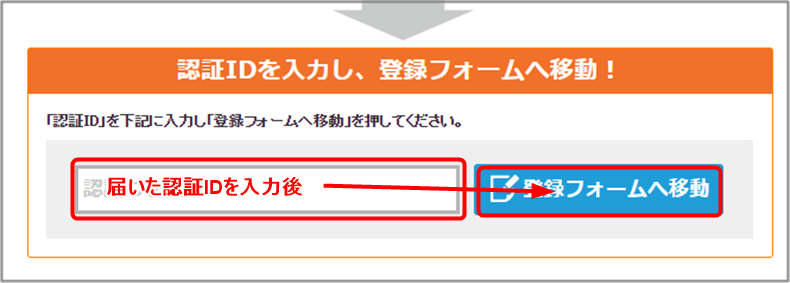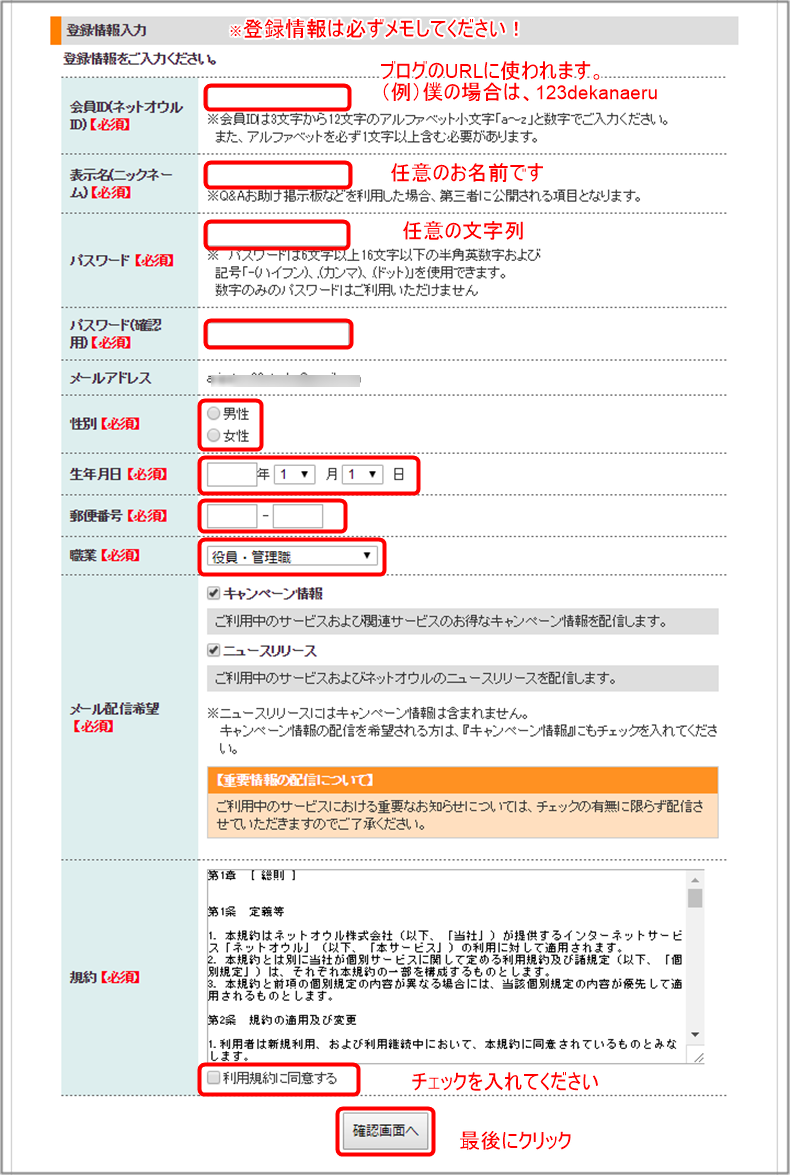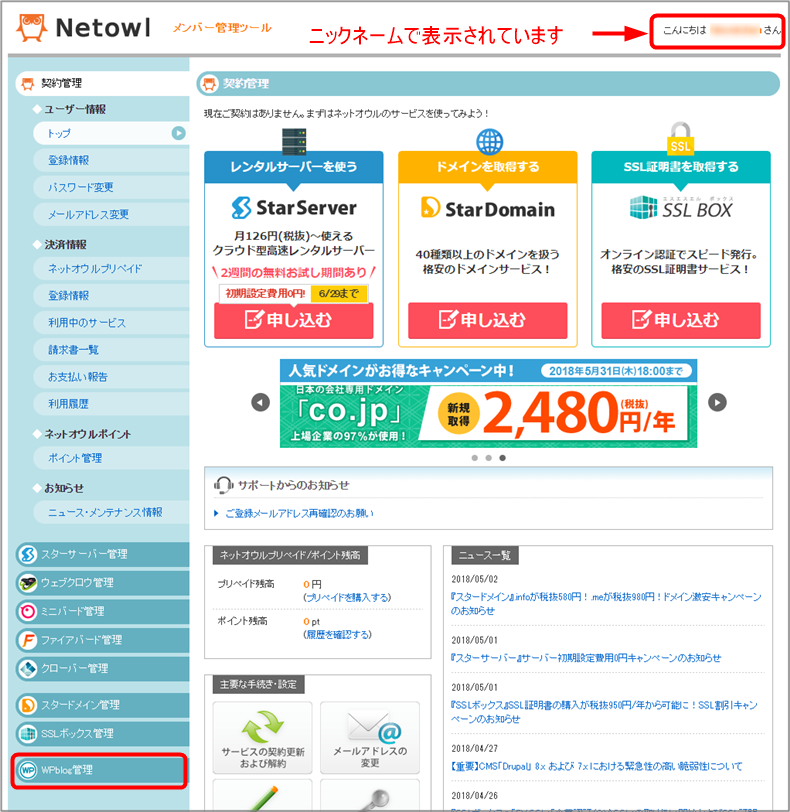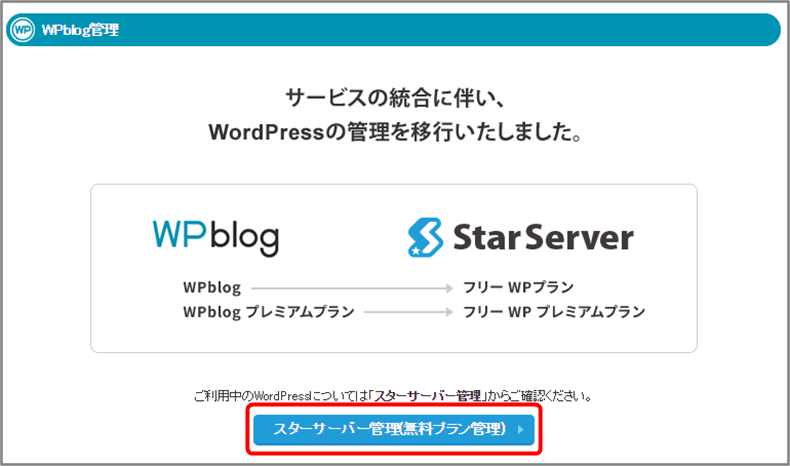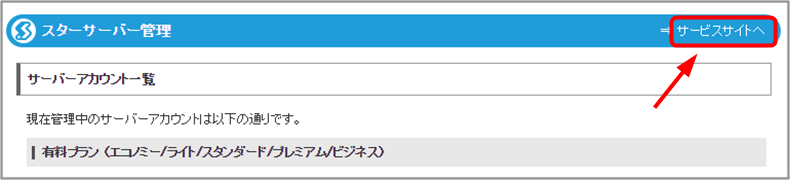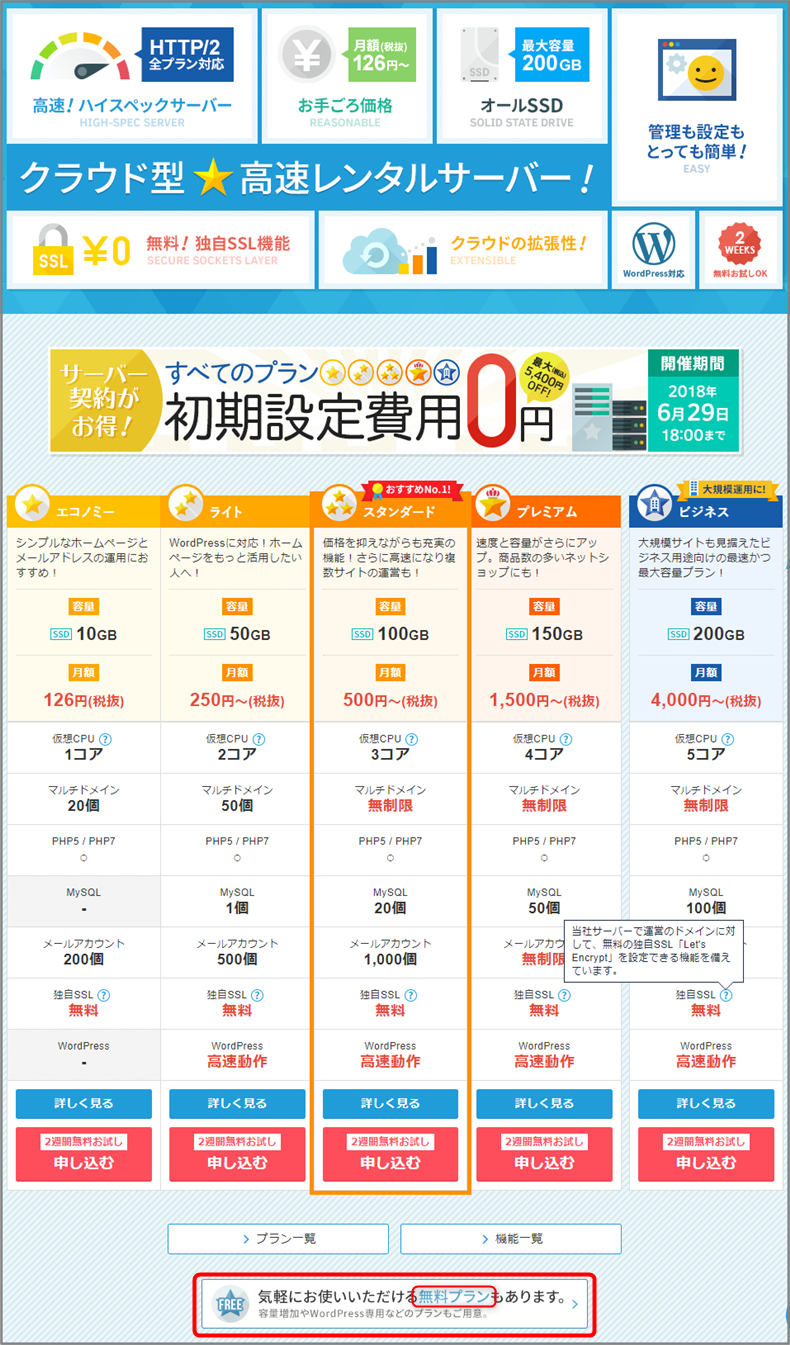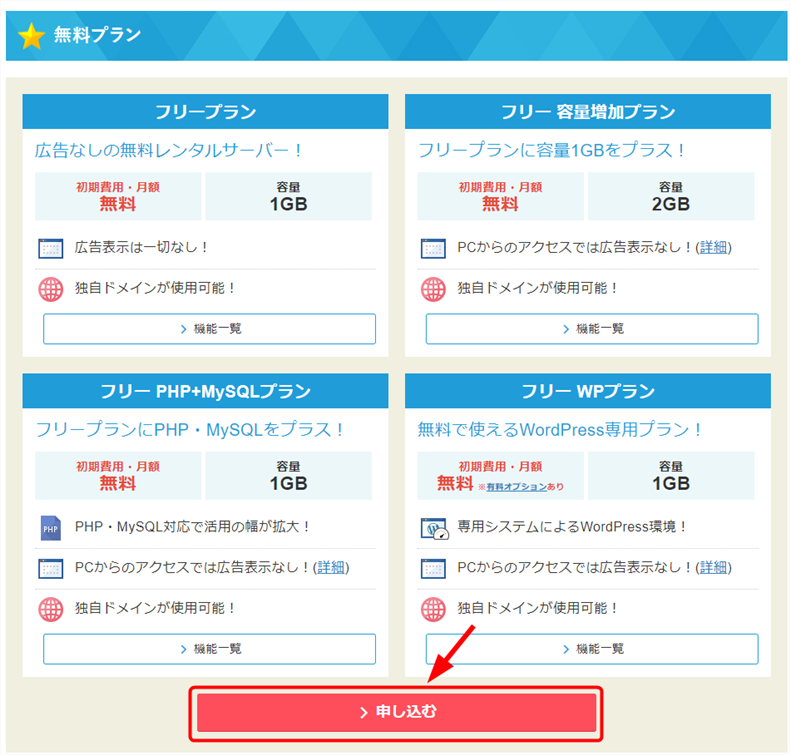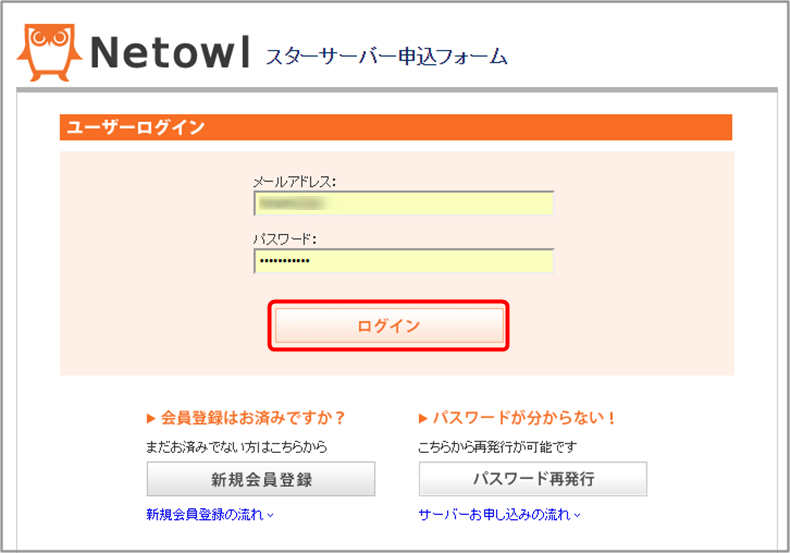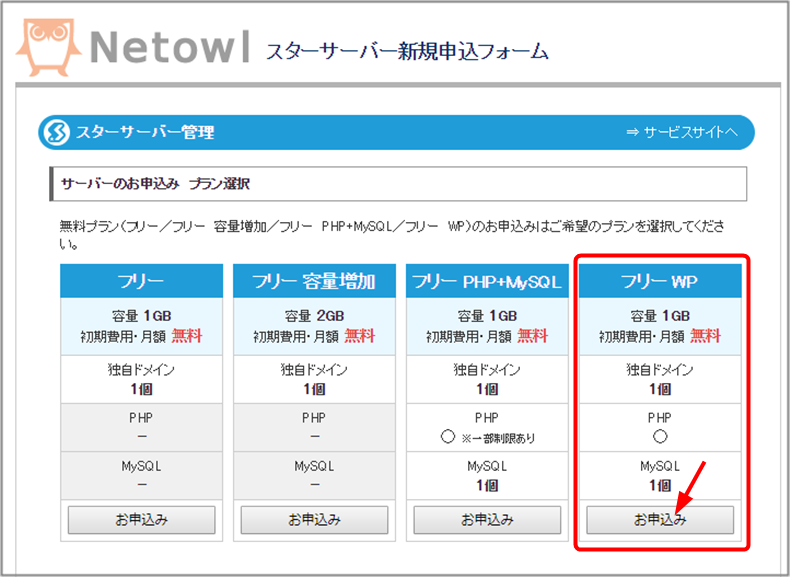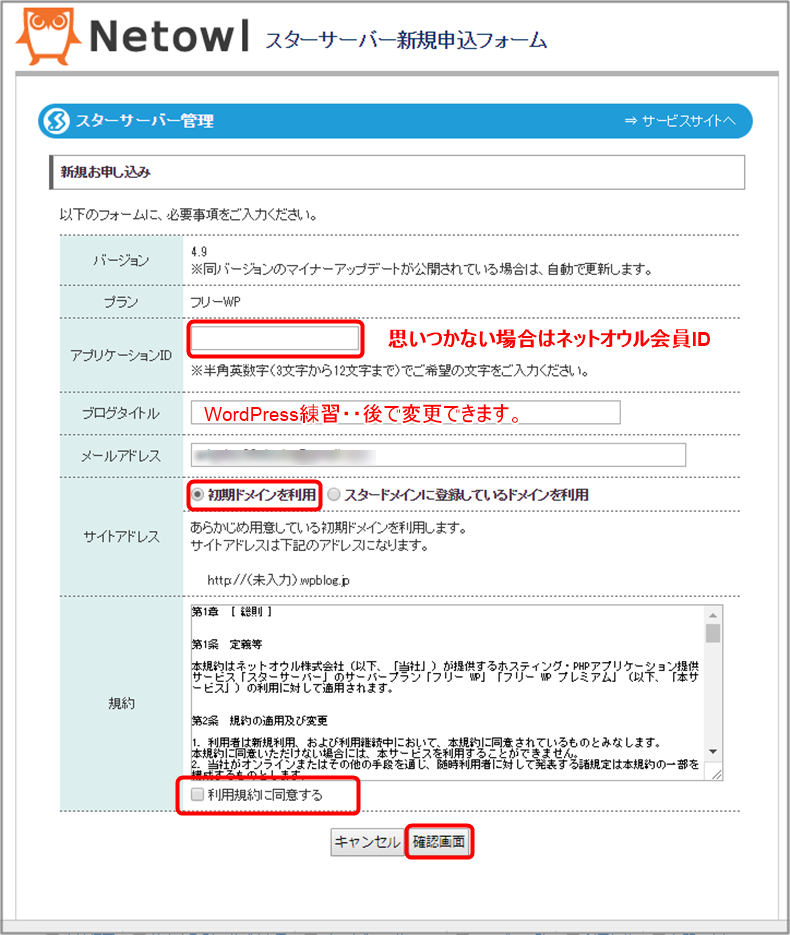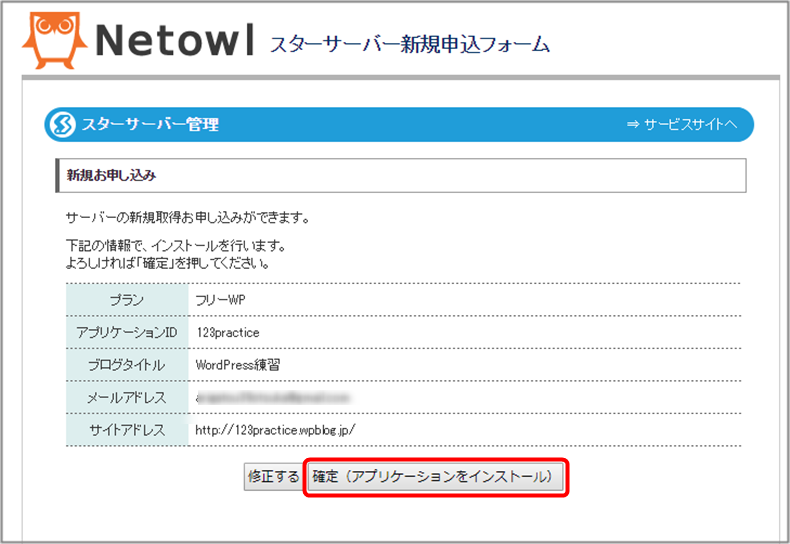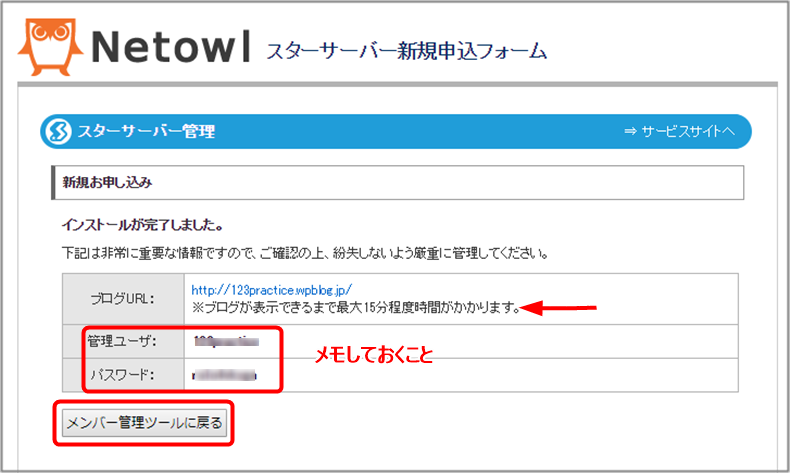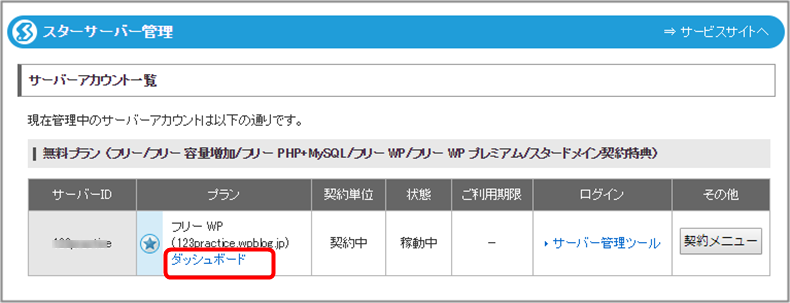こんにちは。“Wd-Labo”ディレクターのOtsukaです。
ブログをやるなら WordPressがいいよ!とはいうもののはじめての方にとってはハードルが高いものです。
「もし出来なかったらどうしよう!」
そんな不安は常にあるものです。僕も最初は不安でしたからその気持はよくわかります。
だったら不安を解消してもらいましょう。
WordPressを実際に無料で試すことができます。今回は WordPressを無料で出来る方法をお伝えしたいと思います。
少々長くなりますが最後までお読みいただければよ思います。
WordPressブログを無料でやる方法
WordPressブログを無料でやる方法はあります。
しかし容量が1GBで少ないということ。
少々制限がかかりますから簡単な日記程度の記事をテストしてみて実感を味わってからでも遅くはないでしょう。
初心者の方にはオススメです。
僕は実際に新しくテーマを試して見るときやプラグインの導入の際には試験的に導入するテストをしてから本番に導入しています。
こちらのブログがテスト用に設置した無料のブログです(記事はありませんが・・)
参考 WordPress テストサイトWordPress テストサイトWordPressブログですから見た目も変わりません。このサイトもデザインは同じものを利用しています。
このように試すことができますからチャレンジしてみてはいかがでしょう。
Step1:ネットオウル(Netowl)に登録(無料)します
このサービスを提供してくださる ネットオウル(Netowl) にアクセスしましょう。
参考 ネットオウルネットオウル
▼右上の 会員登録 にアクセスします。
▼認証IDを取得するのでお手持ちの メールアドレス を入力後、 認証IDを取得 をクリックしましょう。
▼画面が切り替わり 認証IDを送信しました と表示されるので登録したメールアドレスを開きましょう。
▼文中に 登録メールアドレスに関する情報 が記載されているので保管しておきます。その下に新規会員登録ページにアクセスできるようになっているのでクリックします。
▼届いた 認証ID を入力し 登録フォームへ移動 をクリックします。
▼会員IDは任意の文字列を記入してください。テストに使うだけなので何でもかまいません。注意事項を確認して決めてくださいね。僕の場合は、123dekanaeru(123で叶える)です(笑)
ニックネーム:普段呼ばれているニックネームでいいと思います。
パスワード:このパスワードはネットオウルにログインする時のパスワードになります。
以下も引き続き入力していってください。
最後に、利用規約にチェックを付けて 確認画面へ を押してくださいね。
確認画面が表示されますので修正がなければ確定ボタンを押して確定させてください。
Step2:無料のWordPressを申し込みます
画面が切り替わってネットオウルの管理画面になっていると思います。
右上には、あなたの登録したニックネームが表示されています。
▼左側のメニュー項目の一番下まで移動しましょう。
WPblog管理 をクリックします。
▼ 無料プラン管理 のバナーをクリックしましょう。
▼スターサーバー管理の見出しの右側の サービスサイトへ をクリックします。
▼一番下のバナー 無料プラン をクリックします。
▼ 申し込む をクリックします。
▼登録した メールアドレス と パスワード を入力し ログイン をクリックします。
▼プランが表示されます。どれでも構いませんがとりあえず右のプランでいいでしょう。 お申込み をクリックします。
▼アプリケーション:思いつかなければ面倒なのでネットオウル会員IDを使いましょう。
ブログタイトル:あとで変更できるので何でもかまいません。
初期ドメインを利用にチェックが付いていることを確認し、利用規約にチェックを付け 確認画面 をクリックします。
▼確認内容に間違いなければ インストール をクリックします。
▼これでWordPressがインストールされました。ブログのURL、ユーザー名、パスワードは保管しましょう。このユーザー名、パスワードはWordPressにログインする時のものです。
管理ツールに戻る をクリックしましょう。
▼ ダッシュボード をクリックするとWordPressログインの画面になります。
ただし、反映されるのに15分位かかります。表示されない場合は少々お待ちくださいね。
WordPressログイン画面はいつでもアクセスできるようにブラウザのツールバーに保存したりお気に入りに入れておいて活用してください。
もちろん・・ネットオウル管理画面もね。
最後に・・まとめ
以上でWordPressを無料でお使いいただけます。
少々慣れた段階でご希望のレンタルサーバーと契約され独自ドメインを取得しこよなく愛するご自分のブログを立ち上げてくださいね。
ステキなブログライフを!どうぞ。